Добрый день любители технического творчества! Сегодня я хочу рассказать о методике многоцветной печати с помощью одноцветного принтера, на примере вот таких милых новогодних сувениров.

Начнём с более простого — с объекта, который состоит только из двух цветов. Эту новогоднюю снежинку мы спроектировали в программе Blender 3D.

Деталь плоская её размер 1.2 мм по оси z, 80 мм по осям x и y. Она симметрична — и передняя и задняя её часть имеют одинаковый вид.
Первое, что нужно сделать — это разбить этот объект на несколько подобъектов, каждый из которых отдельно печатается. Эти объекты либо впечатываются друг в друга, либо печатаются друг поверх друга.

На примере снежинки это выглядит так.
Сначала печатаются два слоя белого цвета.
Размер слоя я определяю по диаметру сопла. У нас он равен 0.3 мм, а значит и один слой пластика равен 0.3 мм. Два слоя пластика, соответственно равны 0.6 мм. Если сопло другое, например 0.15 мм, тогда количество слоёв, которые можно печатать за раз 0.6 / 0.15 = 4.
Затем, в пустоты белого пластика впечатываются четыре слоя синего цвета. Четыре слоя составляют 0.3 * 4 = 1.2 мм.
Затем поверх предыдущих белых печатаются еще два слоя белого цвета.
Почему нельзя печатать один цвет выше чем на 0.6 мм? Если он будет выше, например 1 мм, и мы начнём впечатывать в пропуски пластик другого цвета, то печатающая головка, опускаясь над самым низом будет плавить и продавливать вниз бортики уже напечатанного объекта.


Получится очень некрасиво. К тому же может засориться сопло, так как ему трудно выдавливать пластик.


После разбивки объекта по цветам и слоям нам нужно сделать ещё одну важную вещь — центровку объектов относительно друг друга.
Когда мы печатаем на 3D принтере, то работаем с тремя программами.
1) Первая — 3D редактор, в котором мы проектируем трёхмерный объект. Затем мы сохраняем каждый объект в отдельные файлы с расширением stl.
2) Вторая программа открывает каждый stl и преобразует его в файл с расширением gcode, содержащий уже набор команд для 3D принтера, необходимых для печати данного объекта.
3) Третья программа — эта та, которая управляет 3D принтером. Она открывает gcode файл разогревает до нужной температуры 3D принтер и посылает команды из этого файла, реализуя печать.
Когда мы открываем stl в программе 2, то объект оказывается ровно по центру плоскости. Плоскость здесь как-бы имитирует столик 3D принтера. И когда мы собираем gcode, посылаем на печать, то объект также печатается в центре столика.
Но нам не нужно, чтобы каждый наш объект центрировался по середине столика. Нам нужно, чтобы подобъекты чётко соответствовали друг другу и синие части впечатывались в белые.
Для радиально симметричной снежинки, у которой длина равна ширине — это не так важно. Все её части выравняются по центру и будут друг другу соответствовать. Но вот в более сложных объектах, как голова собачки, выравнивание по центру — это проблема.

Для правильного позиционирования объектов друг относительно друга я использую точки — маркеры размером 0.3/0.3/0.3 мм.
Мы заключаем все подобъекты как бы в квадрат, в углах которых стоят маленькие кубические точки.

Файлы stl каждого подобъекта мы сохраняем вместе с этими точками. Очерченный маркерами квадрат ложится ровно в центр столика, но как расставлены все элементы внутри него уже не меняется и они все печатаются в нужных нам местах.
Этот же способ помогает когда нам нужно сделать подобъект приподнятый над столиком на какое-то расстояние. Кубики-маркеры, лежат на нулевой позиции по оси z, а подобъект (у нас это два слоя снежинки белым пластиком) приподнят на 0.6 мм по оси z. Так он и будет печататься.
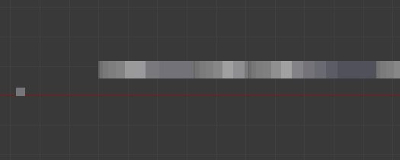
Печатающая головка сначала начертит бортик, потом поднимется вверх на 0.6 мм и начнёт печатать поверх нижнего белого слоя, новые два слоя.
Начинаем печатать.
Открываем первую белую деталь. Она печатается. В нашем принтере два вентилятора, один из них — нижний остужает только что выдавленную на деталь нить. Эту деталь мы печатаем с выключенным нижним вентилятором, чтобы пластик лучше прилип к столику.

После завершения печати сразу же нажимаем в программе на кнопки нагрева столика и сопла, чтобы они не остыли. Меняем пластик белого цвета на синий. Открываем синий объект. Теперь лучше включить нижний вентилятор. Если мы один пластик впечатываем в пропуски другого, чтобы края не расплывались нужно их быстро остужать при помощи вентилятора. Запускаем печать.

По завершению снова нажимаем нагрев столика и сопла, меняем пластик снова на белый. Открываем второй белый объект. Запускаем печать. Он печатает не с нулевой позиции а на два слоя выше.

По завершению даём принтеру остыть и снимаем готовую снежинку.
Далее мы покажем другую поделку, более сложную, так как в ней сразу 5 цветов. Это собачка — символ нового 2018го года.

Состоит из цветной плоской головы и объёмного туловища, напоминающего по форме ёлочную игрушку.
Голова проектируется и разбивается на части по цветам аналогично примеру со снежинкой.
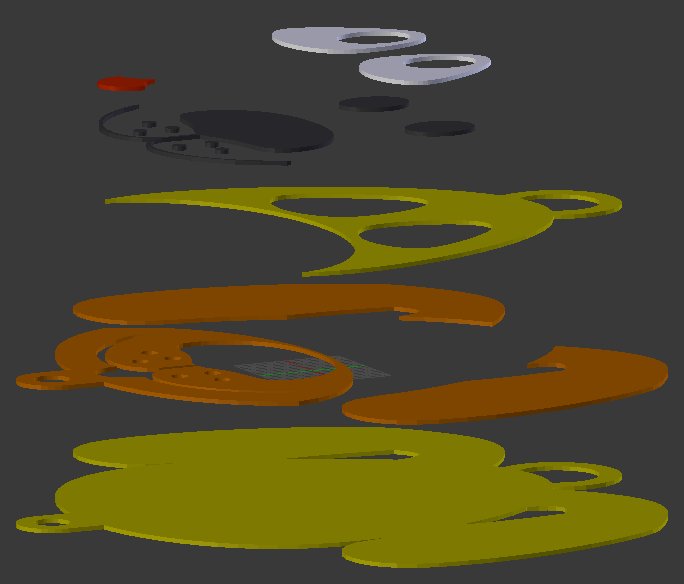
Всего получается шесть подобъектов, при подготовке их к печати также используем маркеры-кубики.
Ещё один важный момент — подобъекты не должны соединяться друг с другом стык в стык, а между ними лучше сделать зазор равный диаметру сопла, в нашем случае это 0.3 мм. Это для того, чтобы на границе между разными цветами пластик, придавливаемый соплом не расплывался.
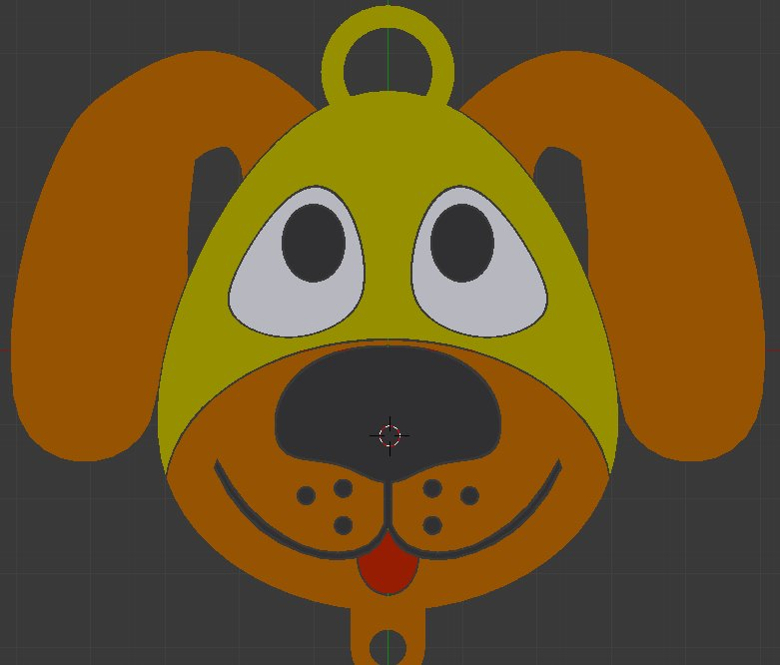
Печатаем голову собаки аналогично снежинке.
Сначала два слоя оранжевым пластиком.

Затем два слоя жёлтым пластиком. Ниточки пластика могут попасть в промежутки, можно подчистить их.

Включаем нижний вентилятор. Печатаем белым пластиком.

Затем печатаем красным пластиком.

И чёрным или серым пластиком.

Затем, всё это, сверху, скрепляется двумя слоями оранжевого пластика, приподнятыми над столиком на 0.6 мм.

Аккуратно отсоединяем остывшую деталь от столика и смотрим результат.

Таким образом можно делать уникальные сувениры, плашечки с надписями и логотипами и многое другое.
Туловище собачки состоит из верхней оранжевой части и нижней желтой.


Каждая часть печатается из двух половинок, которые затем склеиваются.

Затем туловище соединяется с головой при помощи ниток и нитка привязывается к верхушке головы.

Получаются такие славные новогодние сувениры.

Скачать stl файлы моделей, готовые к печати можно по ссылкам ниже.
Всем удачи в Новом году и до новых встреч!


